Открыв Каталог: Архитектурно-строительные элементы делаем двойной щелчок «мыши» по кнопке Условные графические обозначения.
 |
Двойной щелчок по строчке Условные графические обозначения открывает окно с одноименным названием.
Здесь выбираем необходимые сантехнические приборы и дымовые и вентиляционные каналы.
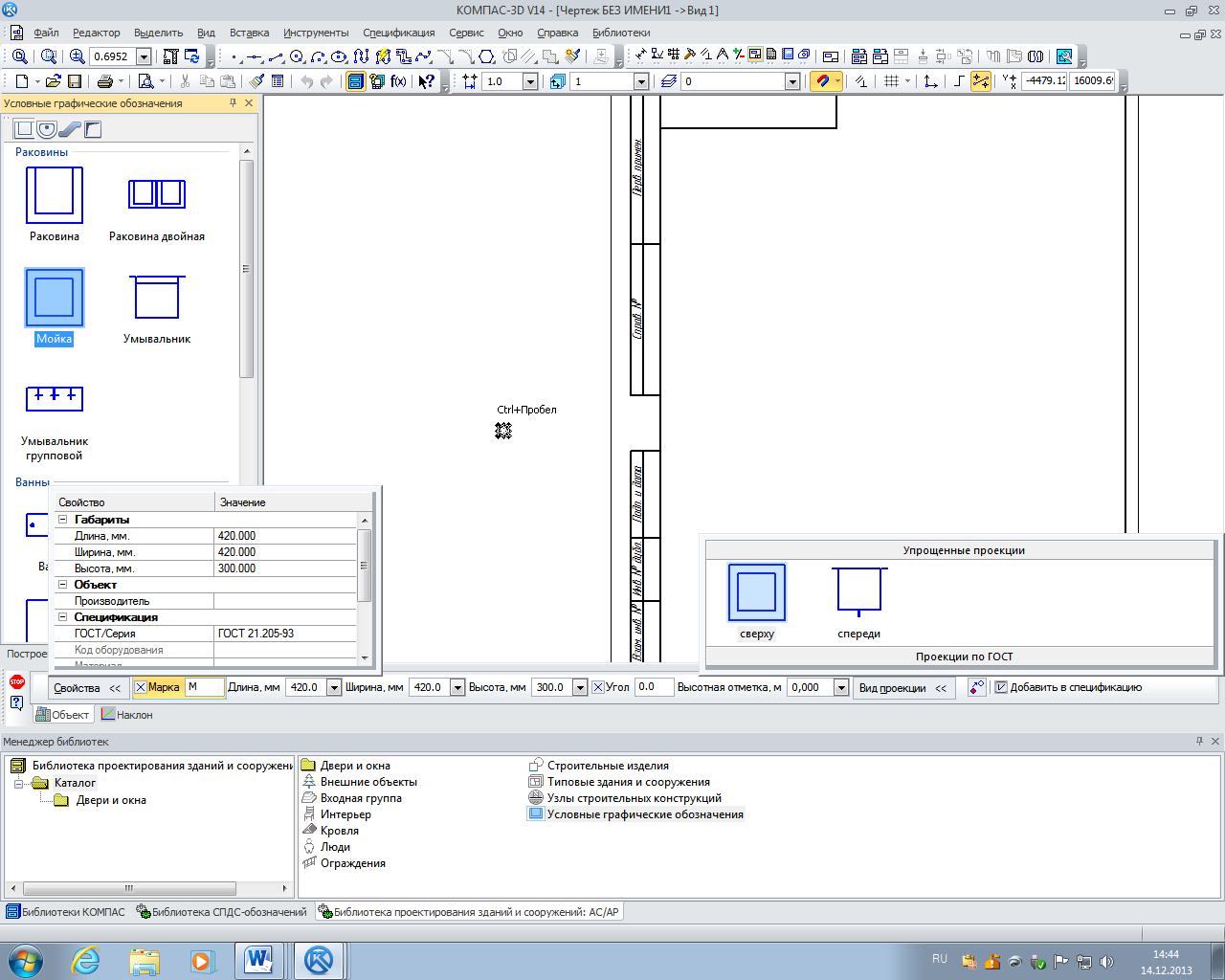 |
Расставляем элементы в нужных местах, согласно задания, при необходимости редактируем расположение с помощью операций панели Редактирование.
Каждый объект, хранящийся в каталоге, имеет ряд свойств. Чтобы увидеть список свойств объекта нажмите на кнопку Свойства на панели свойств КОМПАС-ГРАФИК.
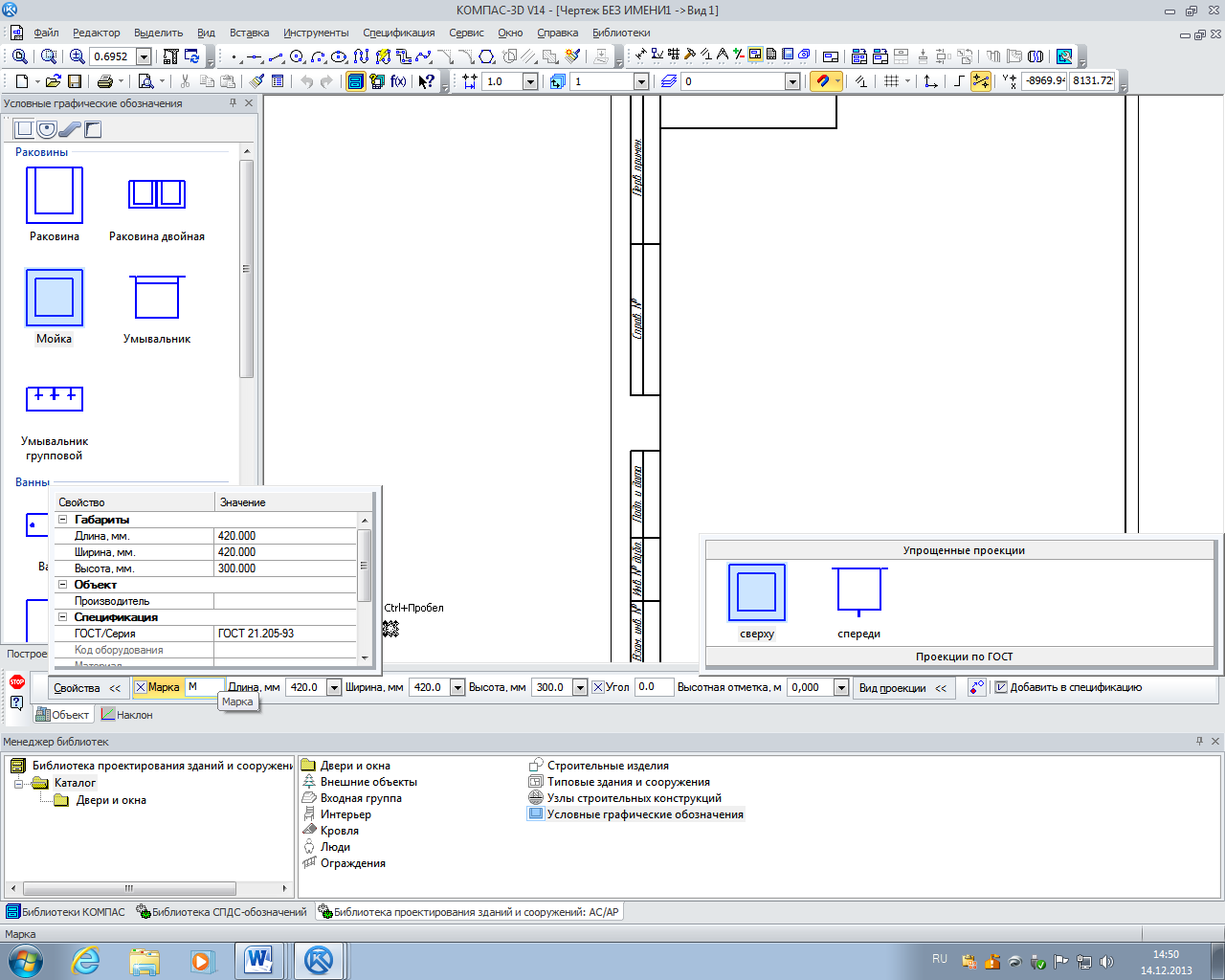
Свойства разбиты на разделы. Обязательным у любого объекта является раздел Габариты, где представлены габаритные размеры объекта: Длина, Ширина и Высота. Можно изменять основные габариты КОМПАС-Объекта, если они доступны для редактирования.
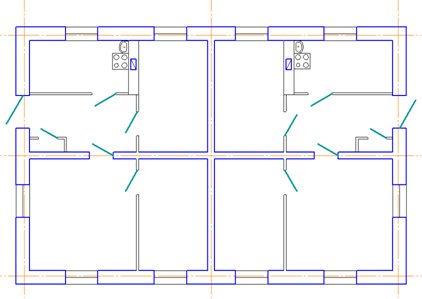
Вставляем все, выбранные по заданию, объекты в чертеж плана здания.
5.7. Размеры на плане
Размерные линии на строительных чертежах оформляют засечками вместо стрелок. Засечка располагается под углом 450, величина засечки 3 мм. На Панели свойств операции Размер, можно менять параметры размерных линий.
Первая размерная цепь - привязка к осям простенков и проемов. Располагается от контура плана на расстоянии 20-30 мм. Величину привязки каждой стены наносят перед первой размерной цепью.
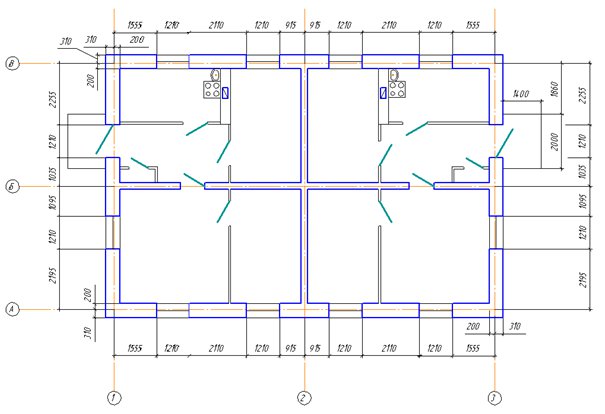 |
Вторая размерная цепь - расстояние между координационными осями.
Третья размерная цепь - расстояние между крайними осями.
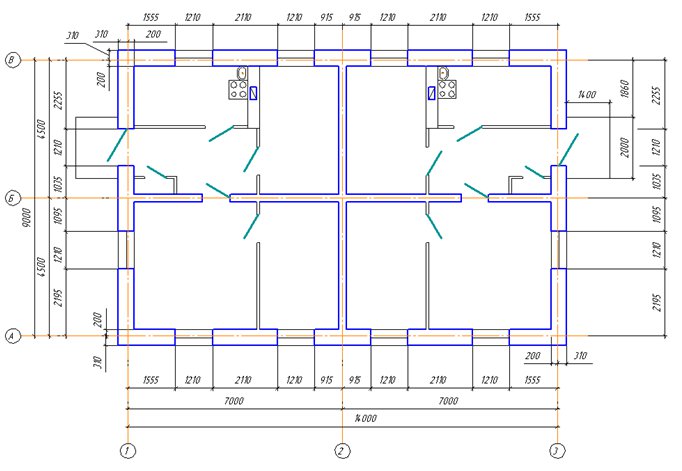 |
Внутри контура плана показывают следующие размеры:
· привязка перегородок к осям или краям стен;
· толщина перегородок;
· размеры помещений (длина и ширина).
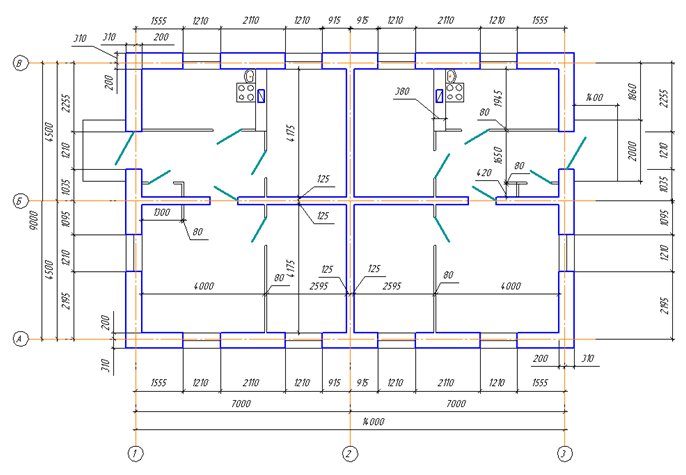
Для простановки наружных и внутренних размеров на плане здания используем библиотеку СПДС-обозначений, которую можно открыть сделав клик правой кнопкой «мыши» в верхней части экрана.
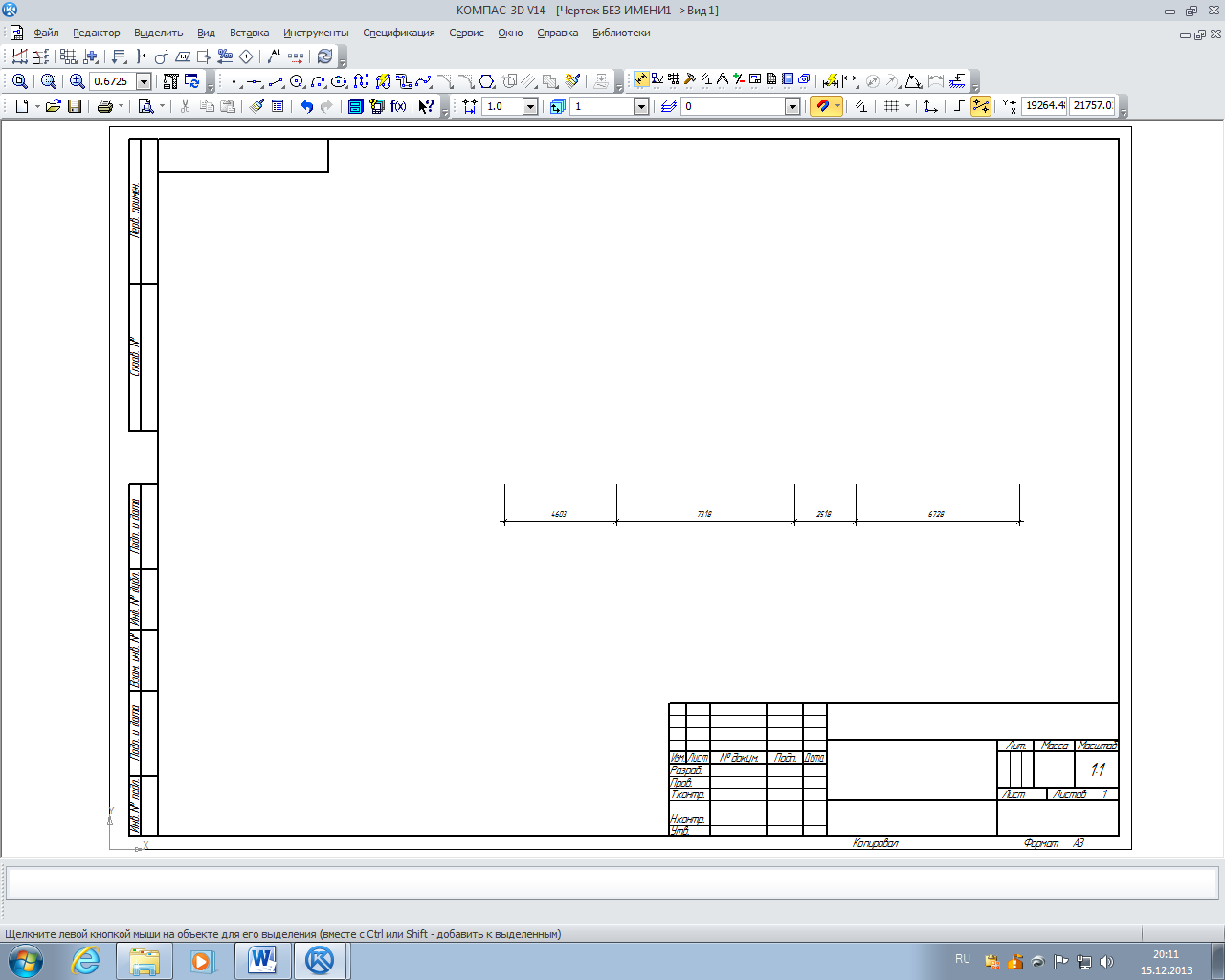
Инструмент Автоматическая размерная цепь 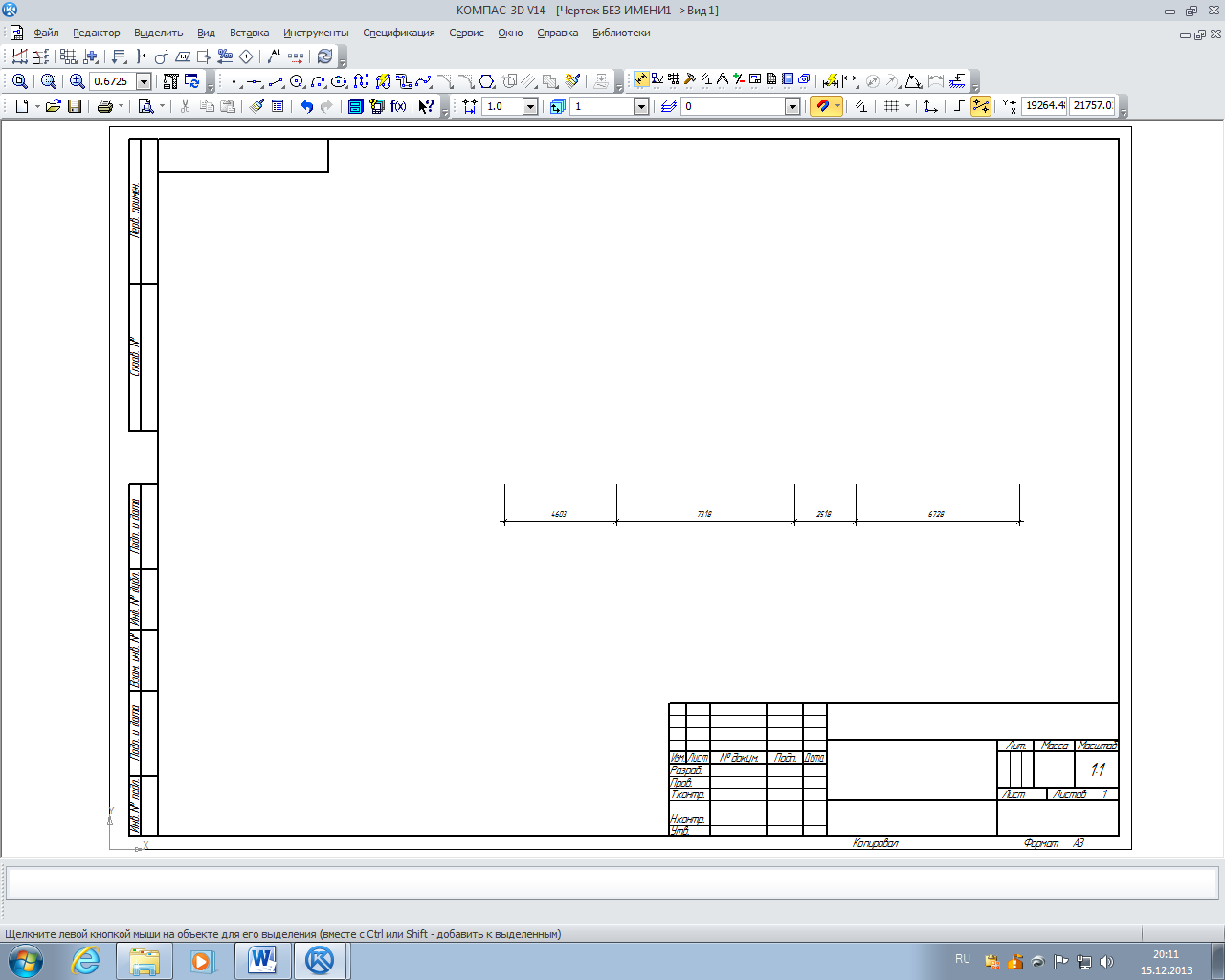 предназначен для автоматизированного создания размерной цепи как с применением инструмента секущей линии, так и без него.
предназначен для автоматизированного создания размерной цепи как с применением инструмента секущей линии, так и без него.
Размерная цепь проставляется по опорным точкам или с помощью секущей линии.
Основные параметры панели свойств, команды Автоматическая размерная цепь, аналогичны базовой команде Линейный размер. Панель свойств команды Автоматическая размерная цепь состоит из двух вкладок: Автоматическая размерная цепь и Значения размерной цепи.
Опция Параллельная 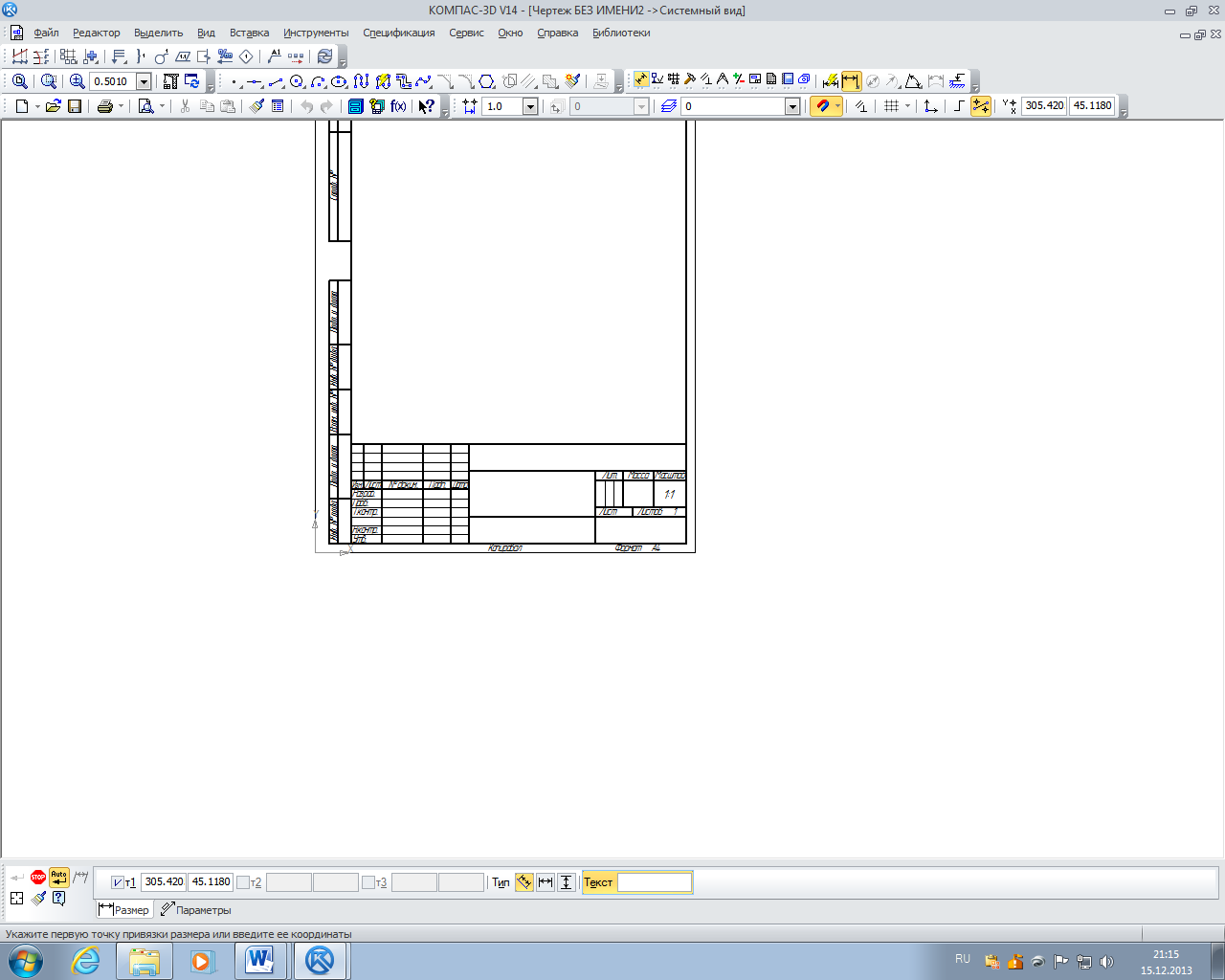 позволяет создать размерную цепь параллельно двум первым определенным опорным точкам, которые расположены слева от размерной цепи. Рекомендуется использовать данную опцию для эффективного создания размерной цепи.
позволяет создать размерную цепь параллельно двум первым определенным опорным точкам, которые расположены слева от размерной цепи. Рекомендуется использовать данную опцию для эффективного создания размерной цепи.
Опция Горизонтальная 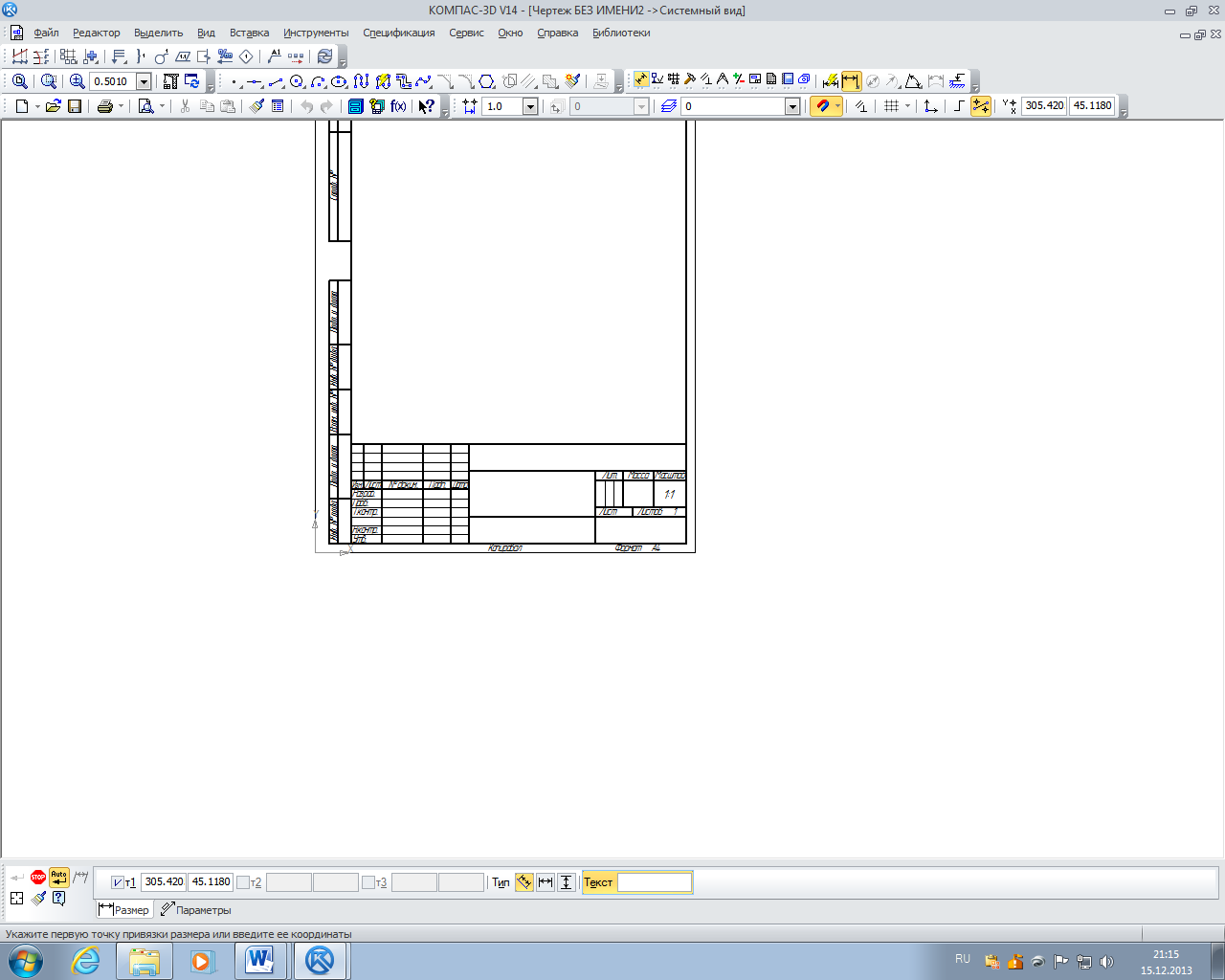 позволяет создать горизонтальную размерную цепь. В случае если все опорные точки расположенные строго вертикально, то горизонтальная размерная цепь отображена не будет.
позволяет создать горизонтальную размерную цепь. В случае если все опорные точки расположенные строго вертикально, то горизонтальная размерная цепь отображена не будет.
Опция Вертикальная 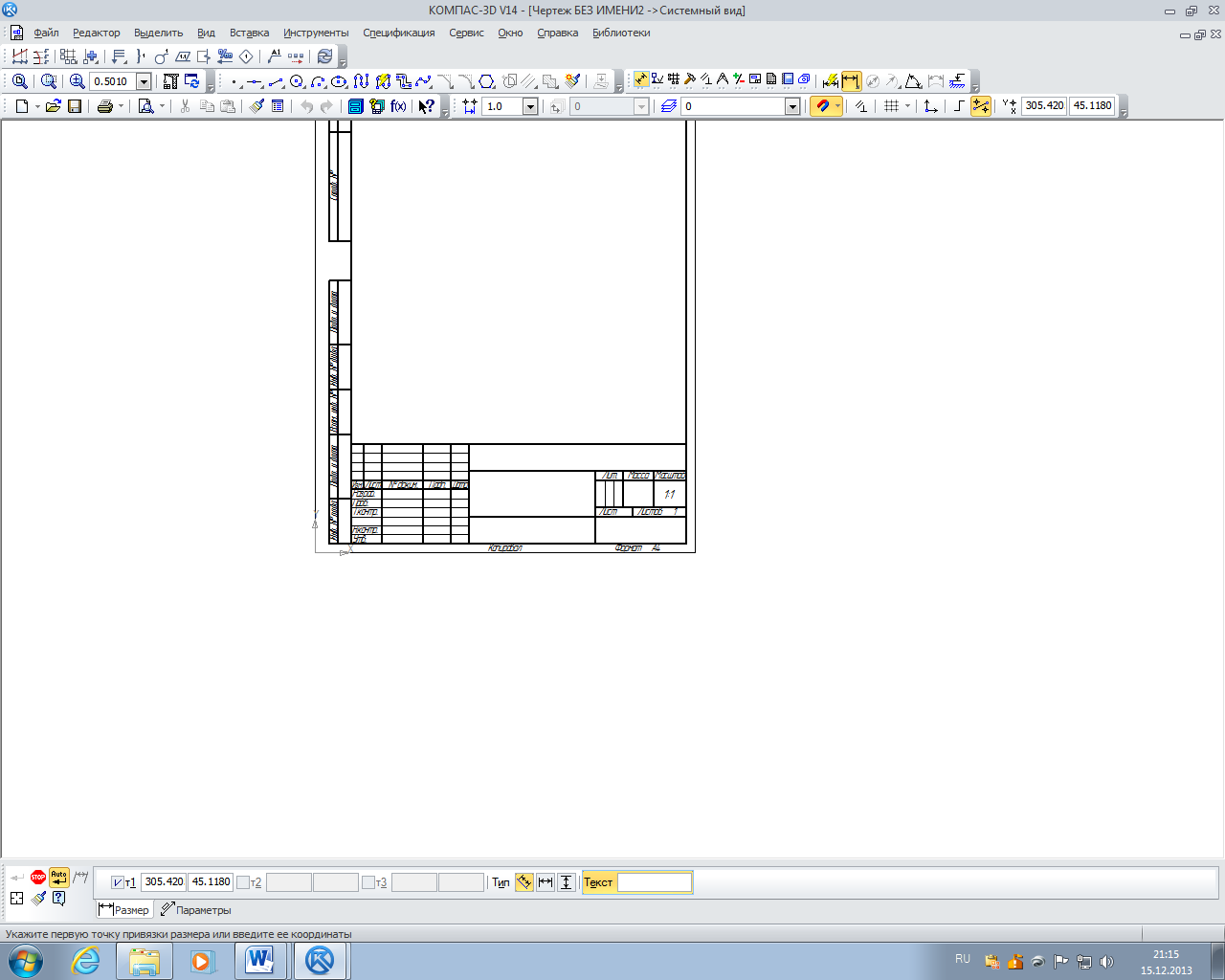 позволяет создать вертикальную размерную цепь.
позволяет создать вертикальную размерную цепь.
В случае если все опорные точки расположенные строго горизонтально, то вертикальная размерная цепь отображена не будет.
 2015-05-30
2015-05-30 1812
1812








